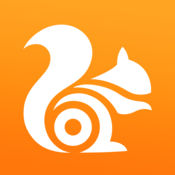《手机火狐浏览器》添加插件教程
时间:2023-05-24 14:44:50
- 编辑:谷子
11462
在浏览器中添加插件可以对浏览器进行补充作用,想要在火狐浏览器中添加插件可以通过附加组件中点击浏览全部Firefox附加组件,在新页面中选择想要添加的组件进入,点击添加到Firefox就可以成功添加插件了。

手机火狐浏览器怎么添加插件?
1、打开火狐浏览器,点击界面右上角的“三点”图标。
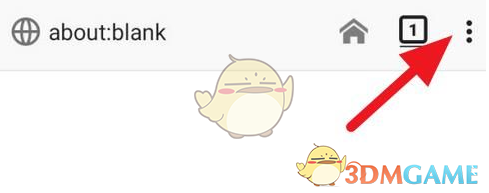
2、在出现的菜单栏中点击“附加组件”。
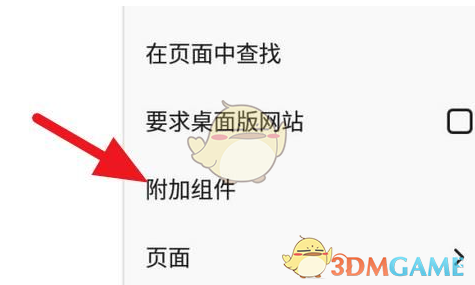
3、进入页面后,点击“浏览全部Firefox附加组件”。
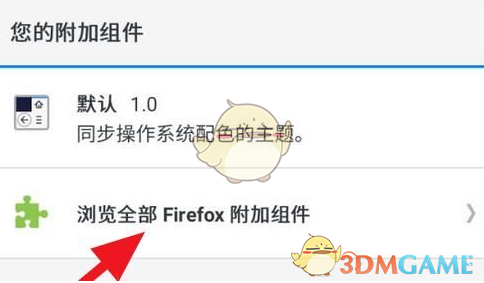
4、在附加组件添加的页面,找到想要添加的组件点击进入。
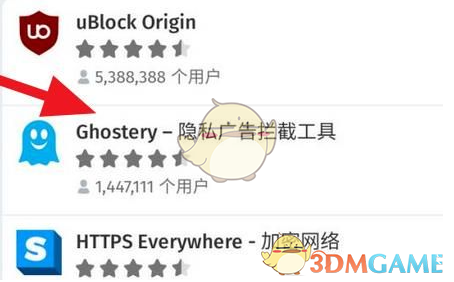
5、进入组件页面后,点击底部的“添加到Firefox”。
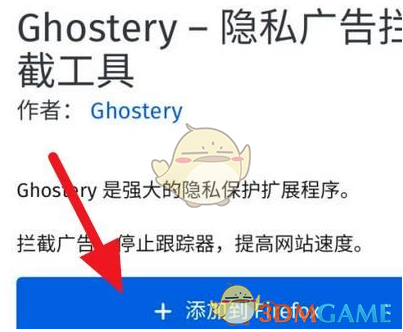
6、在弹出的对话框中点击“添加”即可。

以上就是小编带来的手机火狐浏览器怎么添加插件?安装插件教程,更多相关资讯教程,请关注3DM手游网。
本文内容来源于互联网,如有侵权请联系删除。

相关内容
相关攻略 更多+
类似软件 更多+
近期热门
更多+
热门礼包
更多+
原创推荐
更多+
-
《漫威终极逆转》评测:每局三分钟,随机又公平
手游评测 |廉颇
-
《逆水寒》手游2.0新赛年评测:国风朋克来袭
手游评测 |廉颇
近期大作
更多+
3DM自运营游戏推荐